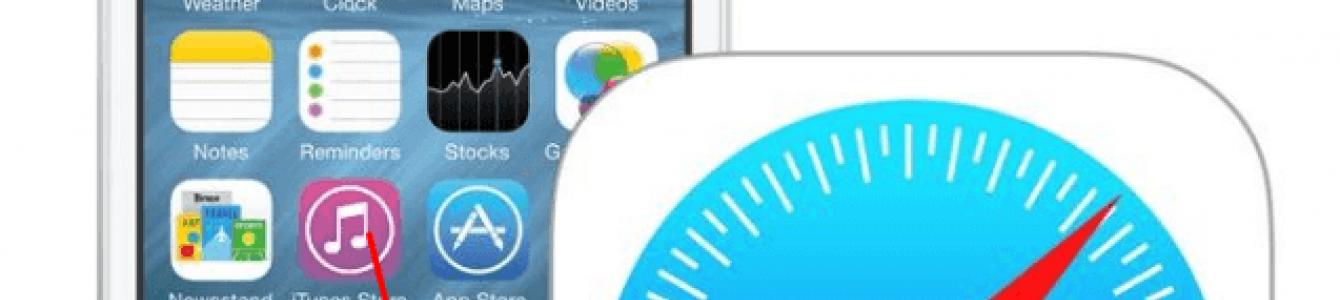Apple Company számos ingyenes és fizetős szolgáltatást biztosít eszközeik felhasználóinak, amelyek megkönnyítik a fájlok elérését, valamint a telefon vagy tablet szinkronizálását a laptoppal. De használatukhoz létre kell hoznia saját egyedi fiókját. Sok embernek problémája van ezzel. Hogyan kell létrehozni új alma Azonosító és regisztrálj megfelelően App Store, elmondjuk a továbbiakat.
Mire való az Apple ID?
Az Apple ID az Ön egyedi bejelentkezési neve és jelszava, amely lehetővé teszi számos funkció és szolgáltatás használatát. Ezenkívül a fióktulajdonosoknak lehetőségük van hitelkártyát csatolni hozzá vagy más fizetési módot használni, ami után néhány lépésben vásárolhatnak alkalmazásokat, zenéket és játékpénzt. Ha be van jelentkezve iPhone-fiókjába, letöltheti speciális programés állítsa be az „iPhone keresése” funkciót, hogy az eszköz elvesztése vagy ellopása esetén gyorsan megtalálhassa. A fiók létrehozásának másik oka az, hogy létrehozhat egy Family Sharing csoportot, vagy csatlakozhat hozzá, hogy kedvezményeket kapjon, és mindig tájékoztatást kapjon arról, hogy milyen műveleteket hajtottak végre a családtagok eszközén.
Új Apple ID létrehozása és regisztráció az App Store-ban (kártya nélkül)
Számos módja van annak, hogy megszerezze magát fiókot Az Apple rendszerében attól függ, hogy melyik eszközről kívánja elvégezni a regisztrációs eljárást. Ezenkívül külön bekezdést szentelünk az Apple ID létrehozásának bankkártyaszám megadása nélkül. Új fiók regisztrálásakor érdemes megjegyezni, hogy a fiók és az App Store egy és ugyanaz.
iPhone, iPod Touch vagy iPad használatával
Ha kényelmesebb az iTunes-hozzáféréssel rendelkező telefonon, táblagépen vagy lejátszón keresztül regisztrálni, kövesse az alábbi lépéseket:
- Nyissa meg a Beállítások alkalmazást.
- Nyissa meg az iTunes-t és az App Store-t.
- Lépjen az „Új Apple ID létrehozása” fülre.
- Görgessen végig a megnyíló listán, és jelölje ki a kívánt országot. Ne feledje, hogy az Apple ID-hez kapcsolódó alkalmazások felülete a főként kiválasztott ország nyelvére változik.
- Olvassa el az utasításokat, és erősítse meg, hogy elfogadja a feltételeket.
- Erősítse meg ismét a műveletet.
- Adja meg a szükséges adatokat: e-mail cím, jelszó, biztonsági kérdések és születési dátum. Jelöljön meg egy valós e-mailt, amelyhez valóban hozzáfér, mivel ez szükséges lesz a regisztráció befejezéséhez, és később a fiókjával végzett számos művelet megerősítéséhez. A „Titkos kérdések” részben válasszon ki egy kérdést, és találjon rá olyan választ, amelyet csak Ön tudhat. Rögzítsen minden adatot egy tárhelyen, ahol bármikor megtekintheti, de csak Önnek kell hozzáférnie.
- Válasszon egyet a több fizetési mód közül, és adja meg adatait.
Ha valamilyen okból nem tudja elindítani a regisztrációs folyamatot a beállításokon keresztül, kövesse az alábbi lépéseket:
A böngészőn keresztül is létrehozhat fiókot:

Ha először indítja el a készüléket, vagy visszaállította a beállításokat, akkor megnyílik a „Setup Assistant”, amelyben több lépést kell végrehajtania (régió kiválasztása, eszköz aktiválása, Touch ID beállítása, beállítások visszaállítása) , majd a „Bejelentkezés az övével Apple ID ID”, kattintson a „Nincs Apple ID-je, vagy elfelejtette?” gombra. és menjen végig a 4–10. lépéseken az első utasításoktól kezdve.
Mac OS vagy Windows rendszeren keresztül
Ha kényelmesebb a fiók létrehozása laptopon vagy számítógépen keresztül, kövesse az alábbi lépéseket:
- Nyissa meg az iTunes alkalmazást.
- A gyorselérési sáv bal oldalán kattintson a "Bejelentkezés" gombra.
- Kattintson az „Apple ID létrehozása” gombra a regisztráció folytatásához.
- Olvassa el a feltételeket, és erősítse meg, hogy elfogadja azokat a négyzet bejelölésével és az „Elfogadom” gombra kattintva.
- Adja meg az összes kért információt. Jelöljön meg egy valós e-mailt, amelyhez valóban hozzáfér, mivel ez szükséges lesz a regisztráció befejezéséhez, és később a fiókjával végzett számos művelet megerősítéséhez. A „Titkos kérdések” részben válasszon ki egy kérdést, és találjon rá olyan választ, amelyet csak Ön tudhat. Rögzítsen minden adatot egy tárolóban, ahol bármikor megtekintheti, de csak Önnek kell hozzáférnie.
- Most válassza ki az egyik fizetési módot, és adja meg adatait.
- Kattintson az "Apple ID létrehozása" gombra.
- Lépjen a regisztráció során megadott e-mail címre, és erősítse meg, hogy Ön szeretne fiókot létrehozni.
Regisztráció bankkártyaszám megadása nélkül iPhone, iPod Touch vagy iPad segítségével
Ha nem kíván Apple ID-szolgáltatásokon keresztül vásárolni, vagy nem rendelkezik pillanatnyilag azon ország bankja által kibocsátott kártya, amelyet a regisztráció során választani kíván.
- Nyissa meg az App Store-t eszközén.
- Lépjen a Top Charts részhez.
- A megnyíló részben lépjen az „Ingyenes” alszakaszhoz.
- Válasszon ki egy alkalmazást a listából, és kattintson a vele szemben lévő „Letöltés” gombra.
- A megnyíló ablakban válassza az „Apple ID létrehozása” részt.
Regisztráció bankkártyaszám megadása nélkül Mac OS vagy Windows rendszeren
Ha kényelmesebb a számla regisztrációja hitelkártyaszám megadása nélkül számítógépen vagy laptopon, kövesse az alábbi lépéseket:
- Nyissa meg az iTunes alkalmazást.
- Kattintson az iTunesStore gombra.
- A megnyíló oldalon kattintson az AppStore gombra az alkalmazásbolt megnyitásához.
- A „Legjobb ingyenes alkalmazások” listájából válasszon egyet, és kezdje el a letöltését.
- A megnyíló ablakban kattintson az „AppleID létrehozása” gombra.
- Menjen végig a normál regisztrációs folyamaton a „Fizetési mód” szakaszban, és válassza a „Nem” lehetőséget, amely csak akkor jelenik meg, ha ingyenes alkalmazás telepítésével kezdi meg a regisztrációt.
- Kattintson az „Apple ID létrehozása” gombra, és kövesse a levélben kapott utasításokat a regisztrációs folyamat befejezéséhez.
Oktatóvideó: Apple ID fiók létrehozása
Lehetséges problémák
Amikor bejelentkezik az iCloud szolgáltatásba, értesítést kaphat: „Az ingyenes fiókok számának korlátja aktiválva lett ezen az iPhone-on.” Ez azt jelenti, hogy azzal ennek a készüléknek Az ingyenes fiókok maximális száma aktiválva lett – három. Ha túllépte ezt a limitet, csak egy kiút van - bankkártyát kapcsolni a számlájához, mivel ezután a „Fizetett számla” állapotot kapja.
Ha nem kapott levelet a regisztrációs folyamat végére mutató hivatkozással, akkor először lépjen a levelére, és ellenőrizze az olyan részeket, mint a „Spam”, „Törölt”, „Archívum” stb. Ha nem találja a kívánt levelet, lépjen a fiókjába, nyissa meg az Apple ID kezelése részt, és kattintson az Újraküldés gombra a regisztráció során megadott e-mail neve mellett. Ezt követően újra elküldjük e-mail-címére a fiók megerősítésére vonatkozó utasításokat.
Abban az esetben, ha bármilyen, fentebb nem ismertetett egyedi problémája van, vagy bármilyen kérdése van, írjon levelet az ügyfélszolgálatnak a https://support.apple.com/ru-ru linkre kattintva, majd kattintson a „Kapcsolatfelvétel az ügyfélszolgálattal” lehetőségre. gomb. Az űrlapot kizárólag a használatával töltse ki angol nyelv, és küldje el kérését, majd néhány munkanapon belül választ vár.
Új eszköz vásárlása után először regisztrálnia kell egy egyedi Apple ID-t a speciális szolgáltatások használatához. Ez megtehető táblagépen, telefonon, számítógépen vagy iTunes támogatással rendelkező lejátszón keresztül. Ha kezdetben nem kíván bankkártyát csatolni a számlájához, akkor telepítéssel kell elkezdenie a regisztrációt ingyenes program az App Store-ból. Amíg nem állít be fizetési módot Apple ID-jához, az ingyenes fiók marad.
Frissítés: A cikk frissítve 2016. október 28. Aktuális képernyőképek, aktuális tippek! :)
Régóta szerettem volna leírni ezt a folyamatot, természetesen sok helyen le van írva, de szeretném leírni az Apple ID regisztrációs folyamatot és egy nagyon nagy buktatót, amivel találkozhat. A helyzet az, hogy az oroszok nagy rajongói az ingyenes ajándékoknak, és Apple üzletek sok fizetős programokés játékok. De sok ingyenes alkalmazás is található ott.
De az Apple arra kényszeríti Önt, hogy regisztráljon, és adja meg bankkártyaszámát, hogy szükség esetén megterhelje a pénzt. Igen - kényelmes, de mi a teendő, ha egyáltalán nincs bankkártyája, vagy egyszerűen csak saját (meglehetősen indokolt) okok miatt nem akarja jelezni? Van megoldás – az alábbi utasítások.
Apple ID regisztrálása hitelkártya nélkül
1. Nyissa meg az iTunes alkalmazást. Kattints a bal felső sarokban lévő gombra (alapértelmezés szerint a Zene van, de lehet más is).
A legördülő menüben válassza a Programok lehetőséget.

Ez az App Store-ba (az Apple alkalmazásboltjába) viszi.
2. Figyelem! a legfontosabb és legfontosabb lépés. Ha a jövőben kártya nélkül szeretnénk regisztrálni, akkor ezt tesszük. találunk bármilyen ingyenes alkalmazás. Vagyis ahol az ikon alatt nincs ár és kattints rá.


3. Most kattintson az Ingyenes alkalmazás lehetőségre, és megjelenik egy bejelentkezési/regisztrációs ablak.

Kattintson az „Új Apple ID létrehozása” elemre.
4. A folyamat elkezdődött! :) kattintson a „Tovább” gombra.



Magyarázat:
- e-mail - az e-mail postafiókját(a jövőben ez lesz az Apple ID-je),
- jelszó (nem az e-mailhez, hanem hozzon létre egy új és összetett jelszót a fiókjához)

- biztonság – 3 kérdés-felelet kombinációt kell választanod. A válaszokat magának kell kitalálnia, és emlékeznie kell rájuk. Egyszer szüksége lehet rá, amikor visszaállítja jelszavát.
Ha mindent kitöltött, kattintson a „Tovább” gombra.
6. Az új ablakban a fizetési módok között a Nem gombnak kell megjelennie. Ha nincs ott, akkor térjen vissza az 1. ponthoz, és tegyen meg mindent újra óvatosan.

Választhat VISA vagy MasterCard kártyát is. Ezután az iTunes felkéri a kártyaszám, a lejárati dátum és a CVC-kód megadására a vásárlások kifizetéséhez. Fizetés felhasználásával mobiltelefon kizárólag a Beeline előfizetők számára elérhető.
Ezt követően kérjük, gondosan adja meg az alábbi címadatokat. Elméletileg előállhat információkkal - senki sem tiltja, de a jövőben, amikor visszaállítja jelszavát vagy néhány vitatott problémát, szüksége lehet rá. Ha eszedbe jut egy, írd le valahova.
Ha német, amerikai vagy valamilyen japán fiókot regisztrál az iTunes-ban, akkor jobb, ha itt feltünteti a címet, valami rossz, de valódi. Például egy amerikai fiókhoz egyszerűen megtaláltam egy üzlet címét a Google-on.

Ezután e-mailben visszaigazolást kell kapnia. A levélben található linket követve aktiváljuk fiókunkat, és mostantól könnyedén bejelentkezhetünk az iTunesba. Látod - egyáltalán nem szükséges feltüntetni a térképet. Ezzel a fiókkal mindent letölthetünk, ami ingyenes az App Store-ból, iTunes Store vagy az iBookStore-ban.
Lehetséges problémák a regisztráció során:
1. Nincs nem gombom.
Ha mindent helyesen tett, és különösen nem hagyta ki az utasítások 2. pontját, és a gomb nem jelenik meg, ellenőrizze annak az országnak a beállításait, amelyben fiókját létrehozza. Regisztráljon orosz vagy amerikai fiókokat - ellenőrizve. Az iTunes verzió is fontos. Olvassa el a fórumokon, hogy mi a jelenleg ajánlott verzió (nem tévesztendő össze a legújabb és a legújabb verzióval). De a legtöbbet az utasításokért teszteltem legújabb verziójaés minden rendben volt.
2. A regisztrációs levelem nem érkezett meg postán.
Ebben az esetben próbáljon meg újra regisztrálni egy másik e-mailre egy másik e-mail szolgáltatással. Voltak olyan esetek, amikor néhány órán belül megérkeztek a levelek. Ellenőrizze a spam mappát is – lehet, hogy az e-mail véletlenül került oda.
3. A jelszó nem működik – nem találom a jelszót...
Példa jelszó a Tt123456, amelyet a regisztráció során elfogadunk. Jelenlegi jelszókövetelmények:
- legalább egy nagybetűt
- legalább egy nagybetűt
- számok
- egy karakterből legfeljebb 3 ismétlés lehet
- A jelszónak legalább 8 karakterből kell állnia
4. Milyen kártya szükséges az Apple ID-hez való kapcsoláshoz?
Apple ID egy felhasználói fiók, amely hozzáférést biztosít az összes szolgáltatáshoz és alkalmazáshoz a vagy. Ezért minden Apple-eszköz használata az Apple ID létrehozásával kezdődik. Mivel az App Store áruházban a legtöbb program és játék fizetős, a fiók regisztrálásakor az Apple arra kéri, hogy kapcsoljon fizetési kártyát a fiókjához, hogy vásárolhasson. De mi van akkor, ha nincs kártyája, vagy egyszerűen nem akarja kitölteni ezeket a mezőket?
Útmutatóink segítenek kihagyni ezt a lépést, és a fizetési részletek megadása nélkül létrehozni fiókját.
- Indítsuk el kb Tárolja az eszközén, és lépjen a „Legjobb ingyenes alkalmazások” szakaszba. Fontos megjegyezni, hogy az alkalmazásoknak ingyenesnek kell lenniük, különben semmi sem fog működni.
- Válassza ki a kívánt alkalmazást, és kattintson a „Letöltés” gombra.
- Ezután megjelenik egy ablak, amelyben ki kell választania az „Apple ID létrehozása” lehetőséget, és folytatnia kell a regisztrációt.
- Az első szakaszban kiválasztjuk lakóhelyünk országát, és továbblépünk a következő lépésre.
- Olvassa el a felhasználói szerződést, és kattintson az "Elfogadás" gombra.
- Adja meg e-mail címét, amely később Apple ID-ként fog működni, és egy legalább 8 karakterből álló jelszót ad meg. A jelszó állhat nagy vagy kisbetűs latin betűkből és számokból, és nem tartalmazhat szóközt. Kattintson a „Tovább” gombra, és folytassa a biztonsági beállításokkal.
- A javasolt kérdések listájából válassza ki a legmegfelelőbbeket, és írja be a válaszokat a megfelelő mezőkbe. Ez azért történik, hogy ha fiókját feltörték vagy jelszava elveszett, ezekre a kérdésekre válaszolva visszaállíthatja a hozzáférést. Ezért tanácsos olyan kérdéseket választani, amelyekre valószínűleg emlékezni fog a válaszra.
- Soha ne tévedjen életkorának megadásakor. A 18 év alatti felhasználókra bizonyos korlátozások vonatkoznak, a 13 év alattiak pedig egyáltalán nem hozhatnak létre fiókot.
- Végül elérkezünk a fizetési részletekhez. Köszönhetően annak, hogy a kezdetekkor az ingyenes alkalmazásokat választottuk, most már van egy olyan lehetőségünk, mint a „Nem”, amelyet mi választunk ki. Ha bármelyik fizetős alkalmazást választaná, ez a lehetőség nem lenne ott.
- Ezután adja meg adatait: keresztnév, vezetéknév, cím stb.
- A „Tovább” gomb megnyomása után várjuk az Önhöz intézett levelet email további utasításokkal. Ha az e-mail nem érkezett meg, ellenőrizze a SPAM mappát. Nyissa meg a levelet, kattintson a „Megerősítés most” gombra, és adja meg Apple ID-nket és jelszavunkat.
Tulajdonképpen ennyi. Mostantól teljes hozzáférése van az összes szolgáltatáshoz és alkalmazáshoz, bár csak az ingyenesekhez. Apple ID-t is létrehozhat az iTunes használatával. A programban a következő utat követjük: „App Store”? "Gyors linkek"? „Legjobb ingyenes alkalmazások”, válasszon ki egy alkalmazást, és kattintson a „Letöltés” gombra. A regisztrációs folyamat többi része nem különbözik az előző módszertől, ezért csak kövesse a fenti utasításokat, és minden sikerülni fog.
Apple ID létrehozása akkor lesz szükség, ha bármelyik Apple kütyü büszke tulajdonosa lesz. , hogyan lehet hasznos és hogyan kell regisztrálni, az alábbiakban részletesebben megvizsgáljuk.
Mi az Apple ID, és hogyan lehet hasznos az Ön számára?
Az Apple ID egyetlen fiók az összes Apple okostelefonhoz vagy táblagéphez. Ne késlekedjen a saját fiók létrehozásával, ez jelentősen kibővíti tevékenységeinek körét. A következő okok miatt lesz szüksége fiókra:
- fizetős és ingyenes alkalmazások letöltése;
- ingyenes kommunikációs lehetőségek, például iMessage használata;
- szinkronizálja az információkat különböző eszközök egyetlen felhőn keresztül;
- audio- és videofájlok letöltése az iTunes Store-ból;
- keresse meg okostelefonját, ha elveszett.

Apple ID létrehozása iPhone-on hitelkártya nélkül
A tulajdonosok számára a fő nehézség a következő: hogyan hozhat létre Apple ID-t iPhone-on hitelkártya nélkül. Tételezzük fel, hogy nincs meg a szükséges műanyag, vagy először szeretné használni fiókja lehetőségeit kártya összekapcsolása nélkül.
Tehát az Apple ID-fiók kártya nélküli regisztrálásához szükséges műveletek algoritmusa:
- Nyissa meg az App Store-t a modulon ( iPhone vagy iPad).
- Keresse meg az „Ingyenes alkalmazások” lapot, majd a „Legnépszerűbb ingyenes alkalmazások” részt.
- Kattintson az egyik ingyenes alkalmazásra, és kezdje el telepíteni iPhone-jára.
- Kattintson a felugró „Apple ID létrehozása” ablakra.
- Adja meg a pontos adatokat az „Ország” oszlopban.
- Olvassa el a felhasználói szerződést, és csak ezután fogadja el.
- Próbáljon meg minél többet kitölteni az összes mezőt.

|

|
Email: Kérjük, adja meg helyes e-mail címét, amely szükséges az Apple ID regisztráció megerősítéséhez.
Jelszó . Hozzon létre egy jelszót. Összetettnek kell lennie, és számokat és latin betűket kell tartalmaznia. Természetesen nem lehetnek ismétlések vagy hézagok.
Biztonság . Ne hagyja figyelmen kívül a további kérdéseket a biztonság megteremtése érdekében.
Születési idő. Állítsa be valódi életkorát, de ne feledje, hogy a tizenhárom éven aluli felhasználók nem tudnak bejelentkezni. A nagykorúság alatti eszköztulajdonosok korlátozott funkciókat használhatnak majd.
- az adatok megadása után kattintson a „Tovább” gombra;
- a „Fizetési mód” ajánlat után elutasítani;
- Ezután adja meg koordinátáit. Lehet, hogy nem pontosak;
- kattintson a „Tovább” gombra. Ezt követően azonnal levelet küldünk az Ön e-mail címére. Kattintson a "Megerősítés most" gombra, és adja meg Apple ID-jét.

Apple ID létrehozása hitelkártya használata nélkül az iTunes használatával
- Nyissa meg az iTunes alkalmazást, és használja az Alkalmazások lapot az App Store megnyitásához.
- Válassza a „Legjobb ingyenes alkalmazások” lapot.
- Töltse le bármelyik ingyenes alkalmazást.
- Ugyanúgy járjon el, mint a fenti esetben.
Miután az adatok kitöltésének több szakaszát elvégezte, válassza a Nem mezőt a Fizetési mód részben.

Üdvözlet, kedves olvasók. Ma elmondom, hogyan hozhat létre fiókot Apple bejegyzés ID (Apple ID) iPhone vagy iPad készülékén kettővel különböző módokon, valamint úgy, hogy ne legyen bankkártya. De először a dolgok.
Az Apple ID egy egyedi azonosító, egy fiók, leegyszerűsítve - egy profil Apple szolgáltatások. Ő teszi lehetővé az olyan eszközök használatát, mint az AppStore vagy az iCloud.
Fiókot kétféleképpen hozhatsz létre (+kártya nélküli módszer), melyiket választod, elvileg nincs különbség köztük:
- Apple ID létrehozása a számítógépére telepített programmal személyi számítógép- iTunes;
- Hozzon létre egy Apple ID-t közvetlenül az iPhone-ról vagy iPadről. Ez a módszer akkor megfelelő, ha nincs iTunes-ja, vagy nem akarja használni;
- Térkép nélkül. Ha nincs kártyája, vagy nem akarja használni a hitelkártyáját, létrehozhat Apple ID-t anélkül, hogy használná, vagy virtuális kártya használatával.
Az iTunes használata
Apple ID létrehozásához az iTunes használatával (számítógépen keresztül), tegye a következőket:
Regisztráció kártyával
- Fut iTunes programés a program menüben válassza a „Fiók” és a „Bejelentkezés” lehetőséget;
- Ezután kattintson az „Új Apple ID létrehozása” gombra, és a megnyíló ablakban kattintson a „Folytatás” gombra;
- Fogadja el a feltételeket, majd kattintson az „Elfogadom” gombra;
- Adja meg a regisztrációhoz szükséges összes adatot, majd kattintson a „Tovább” gombra.
Ügyeljen arra, hogy működő e-mail címet adjon meg, mert arra küldjük el az Apple ID aktiválási kódját
- Most ki kell választania egy fizetési módot az AppStore-ban történő vásárlásokhoz. Amint látja, itt több lehetőség is van, válassza ki az Önnek megfelelőt. Ha nincs bankkártyája, vagy nem szeretne hozzáadni egyet, használhat virtuális kártyát (olvassa el, hogyan hozhat létre ilyen kártyát a megfelelő részben);
- Írjon be további adatokat a „Számlázási cím” mezőbe, latin (angol) betűkkel kitöltve, majd kattintson az „Apple ID létrehozása” gombra;
- Fejezze be a regisztrációt és az Apple ID létrehozását.




Regisztráció kártya nélkül
Apple ID fiókot kártya használata nélkül is létrehozhat (számítógépén keresztül). Ehhez tegye a következőket:

Közvetlenül magáról a készülékről is regisztrálhat fiókot (kártyával és kártya nélkül is).
Mobileszközről kártyával vagy anélkül
Apple ID regisztrálásához eszközéről kövesse az alábbi lépéseket:

Virtuális kártya
Ha szeretne alkalmazást vásárolni az AppStore-ból, de nem szeretne valódi kártyával Apple ID-t regisztrálni, virtuális VISA-t állíthat ki. Ehhez kövesse az alábbi lépéseket: